win11去掉推荐项目 Win11关闭推荐的项目的步骤
更新时间:2024-03-17 09:25:41作者:xiaoliu
微软最新发布的操作系统Windows 11在其推出后引起了广泛关注和讨论,不少用户在使用过程中发现,Windows 11默认情况下会在开始菜单和任务栏中显示一些推荐的项目,这给用户带来了一些困扰。幸运的是微软提供了关闭这些推荐项目的步骤,让用户可以根据自己的需求进行个性化设置。下面我们就来看看如何关闭Windows 11的推荐项目。
Win11开始菜单,多了个 推荐的项目(此处用来 显示最近打开的一些项目 )
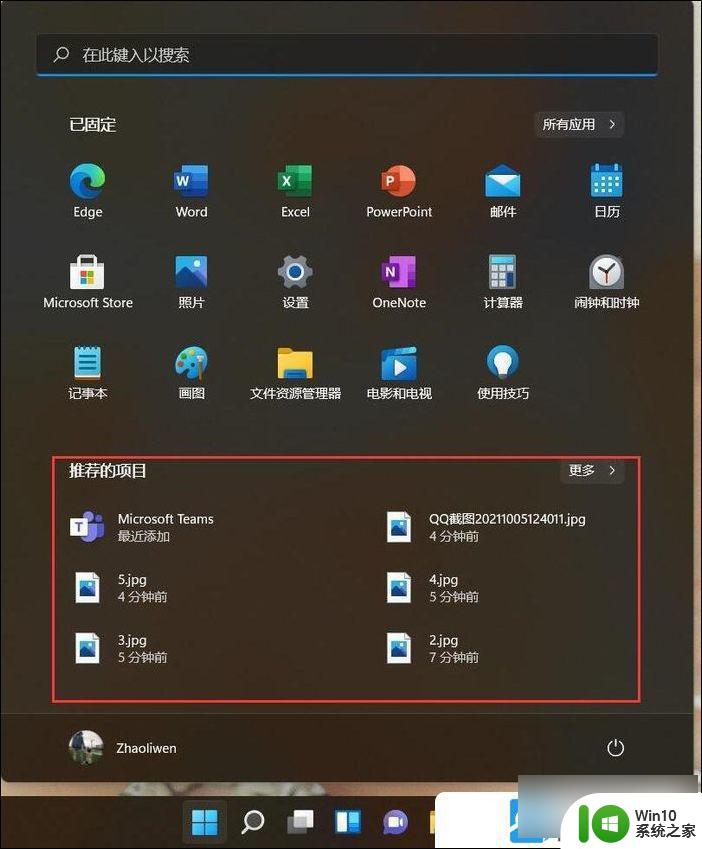
不显示 推荐的项目设置方法 1、按 Win 键,或直接点击任务栏上的开始图标,在显示的应用中,点击设置;
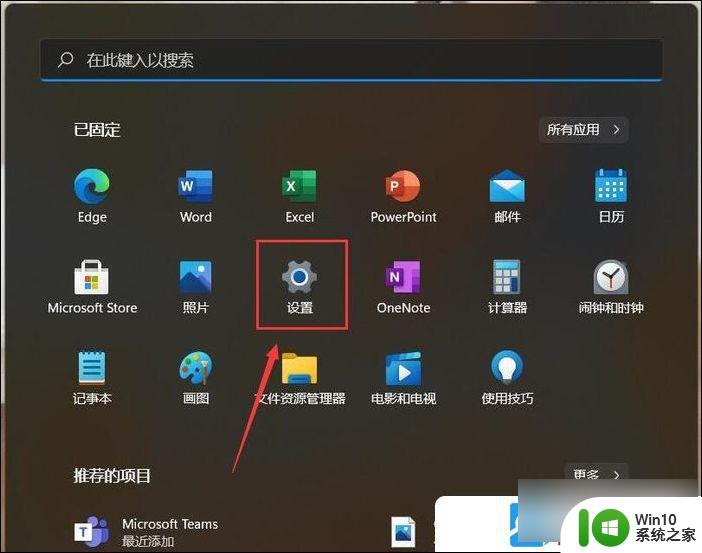
2、设置窗口,左侧点击个性化,右侧点击开始( 最近使用的应用和项目、文件夹 );
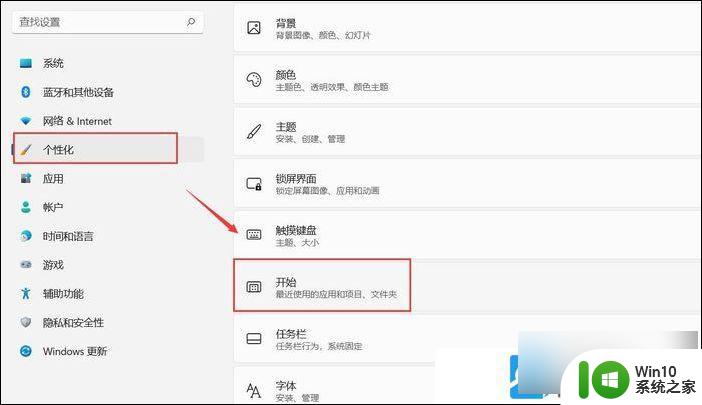
3、将“开始”、“跳转列表”和“文件资料管理器”中显示最近打开的项目,右侧选项关闭;
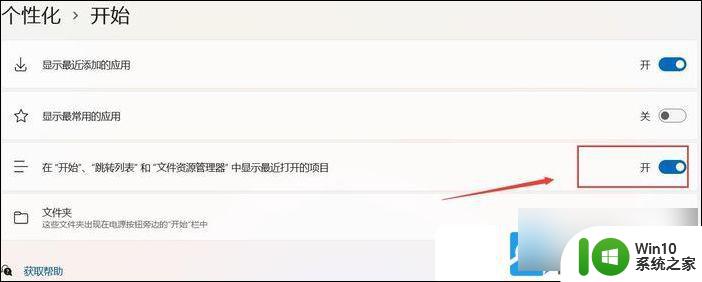
4、这样, 推荐的项目(你使用的设备越多。我们就会在此处显示更多你最近使用的文件和新应用)就不会显示内容了;
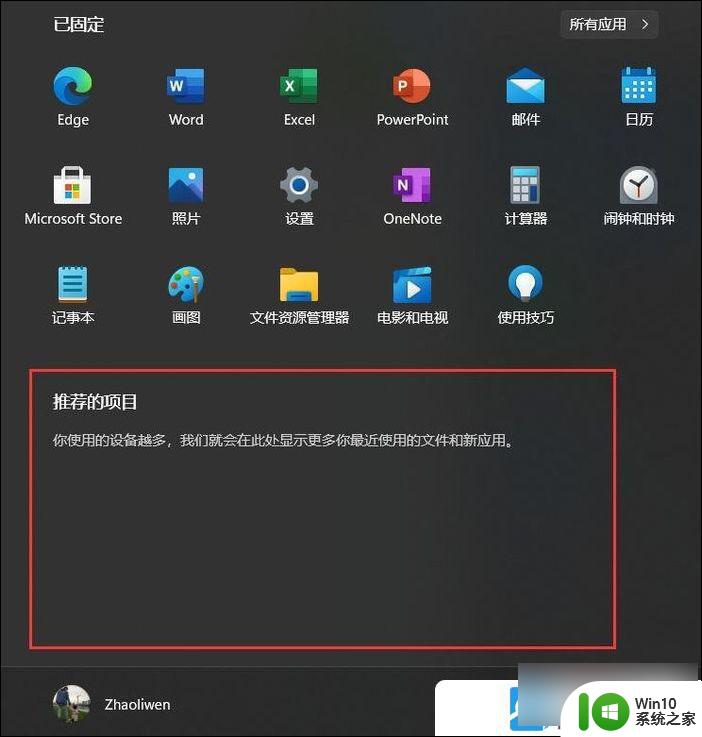
以上就是win11去掉推荐项目的全部内容,如果遇到这种情况,可以按照以上步骤解决,非常简单快速。
win11去掉推荐项目 Win11关闭推荐的项目的步骤相关教程
- 荣耀关闭热门推荐 禁用荣耀手机的热门推荐功能
- 值得购买推荐的显卡有哪些?推荐最好的显卡品牌及型号
- 怎样打开直播推荐入口 视频号直播推荐如何打开
- 微软向不符合条件的Win10设备也全屏推荐升级到Win11系统
- 微软疯了吗?不符合升级的win10,都被全屏推荐win11了!
- 直播装机配置推荐第二弹,2899和3949的全新三风扇显卡配置推荐
- Win11 Build 23403发布:文件管理器新增“推荐”区域
- 千元级别的CPU推荐购买指南
- 《2077》光追超速模式已推出!推荐显卡4070Ti及以上
- 微软提前推进AI重构Windows,持续看好算力,重点推荐工业富联
- 微软宣布Q3推出MRTK 3正式版,再次承诺投资HoloLens 2等更多MR项目
- win11右下角更新图标怎么去掉 Win11关闭系统更新提示的两个简单步骤
- 全球债市遭抛售,恒指或创新高,马士基业绩超预期
- 高通骁龙8至尊版发布,性能媲美桌面处理器,决胜AI时代的关键!
- 高通骁龙8至尊版发布:二代自研CPU性能逆天,最强AI更像真人
- 一个印度人救了微软,另一个毁了IBM?探讨印度人在科技行业的影响力
微软新闻推荐
- 1 高通骁龙8至尊版发布:二代自研CPU性能逆天,最强AI更像真人
- 2 英特尔AMD史诗级合作,捍卫X86生态:两大巨头联手,颠覆传统CPU格局
- 3 微信消失在桌面了,怎么找回 微信桌面快捷方式消失怎么恢复
- 4 打印机的纸怎么放进去 打印机纸盒放纸技巧
- 5 onedrive开始菜单 Win10如何设置Onedrive开启和使用
- 6 台式电脑如何连接打印机设备打印 台式电脑如何设置本地打印机
- 7 惠普笔记本win11移动硬盘怎么用 win11系统移动硬盘插入后不显示
- 8 微软称每天有超过15000条恶意QR码信息被发送到教育目标,如何有效应对?
- 9 win10系统电脑没有wifi选项 Win10无线网络不显示解决方法
- 10 win7能看见的文件夹win10看不到 win7可以访问win10但win10无法访问win7
win10系统推荐
- 1 番茄家园ghost win10 32位官方最新版下载v2023.12
- 2 萝卜家园ghost win10 32位安装稳定版下载v2023.12
- 3 电脑公司ghost win10 64位专业免激活版v2023.12
- 4 番茄家园ghost win10 32位旗舰破解版v2023.12
- 5 索尼笔记本ghost win10 64位原版正式版v2023.12
- 6 系统之家ghost win10 64位u盘家庭版v2023.12
- 7 电脑公司ghost win10 64位官方破解版v2023.12
- 8 系统之家windows10 64位原版安装版v2023.12
- 9 深度技术ghost win10 64位极速稳定版v2023.12
- 10 雨林木风ghost win10 64位专业旗舰版v2023.12
系统教程推荐
- 1 蜘蛛侠:暗影之网win10无法运行解决方法 蜘蛛侠暗影之网win10闪退解决方法
- 2 win10玩只狼:影逝二度游戏卡顿什么原因 win10玩只狼:影逝二度游戏卡顿的处理方法 win10只狼影逝二度游戏卡顿解决方法
- 3 U盘装机提示Error 15:File Not Found怎么解决 U盘装机Error 15怎么解决
- 4 《极品飞车13:变速》win10无法启动解决方法 极品飞车13变速win10闪退解决方法
- 5 window7电脑开机stop:c000021a{fata systemerror}蓝屏修复方法 Windows7电脑开机蓝屏stop c000021a错误修复方法
- 6 win10桌面图标设置没有权限访问如何处理 Win10桌面图标权限访问被拒绝怎么办
- 7 win10打不开应用商店一直转圈修复方法 win10应用商店打不开怎么办
- 8 无线网络手机能连上电脑连不上怎么办 无线网络手机连接电脑失败怎么解决
- 9 win10错误代码0xc0000098开不了机修复方法 win10系统启动错误代码0xc0000098怎么办
- 10 笔记本win10系统网络显示小地球只有飞行模式如何恢复 笔记本win10系统网络无法连接小地球图标灰色